【インスタグラム】他人のストーリーを自分のストーリーに再投稿する方法!
Instagram(インスタグラム)ストーリーのシェア・再投稿について解説します。Instagram(インスタグラム)には他人のストーリーを自分のストーリー上でシェアできる仕組みがあります。本記事では再投稿の手順や気を付けたいルールについて解説します。
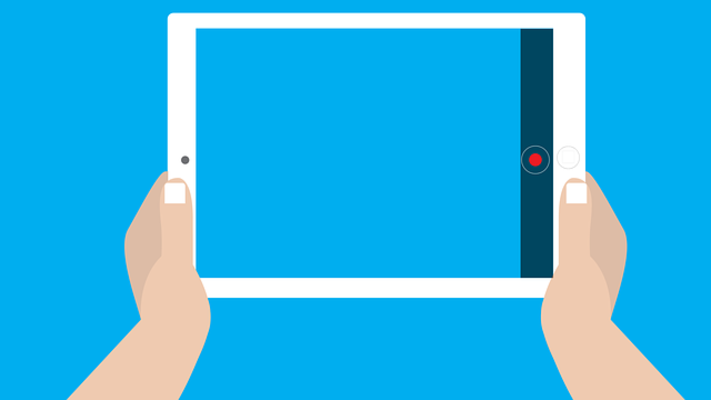
目次
【インスタグラム/Instagram】ストーリーの再投稿とは
Instagram(インスタグラム)ストーリーの再投稿・再シェアについて解説します。フォローアカウントのストーリーの再投稿の方法や、他人のストーリーを引用する際の注意点、再投稿できない際の理由などについても紹介します。
本人以外のストーリーを引用すること
Instagram(インスタグラム)ストーリーの再投稿とは、フォローしているアカウントのストーリーをそのまま自分のストーリーに引用することです。
たとえば自分がタグされたストーリーや、友達やフォローしているアカウントのストーリーを拡散したい場合などに、自分のストーリー上にアップしてシェアするという手法を再投稿と呼びます。
以前よりも簡単に再投稿できるようになった
Instagram(インスタグラム)ストーリーの再投稿は以前より非常に簡単になりました。インスタグラムで誰かのストーリーに自分がタグ付けされた場合などは、そのストーリーを簡単に再投稿可能になります。
他人のストーリーを簡単に再投稿できることで、コンテンツをより幅広い人たちに拡散できるメリットがありますが、一方で注意したい点もあるので次の項で触れます。
 【インスタ】「この問いに答えられますか?ある部屋に5人の人々がいます」の解説!
【インスタ】「この問いに答えられますか?ある部屋に5人の人々がいます」の解説!【インスタグラム】他人のストーリーを自分のストーリーに再投稿するときの注意点
Instagram(インスタグラム)ストーリーの再投稿について、他人のストーリーを自分のストーリーに再投稿するときの注意点について紹介します。
ストーリーの再投稿は場合によっては、勝手に他人のストーリーを引用することでトラブルにも繋がるので、最低限のルールとして頭に入れておいてください。
主な注意点
他人のストーリーズをシェアする場合に特に気を付けたい点は以下となります。
著作権の侵害に注意する
Instagram(インスタグラム)ストーリーの再投稿で特に気を付けたいポイントとして挙げるのは著作権侵害です。原則として保存した画像と動画の著作権および肖像権は最初にアップした投稿者にあります。
他人の画像や動画を勝手に自分の投稿物としてアップする行為や、TwitterやYouTubeなどほかのSNSや、テレビや販売されているコンテンツなどのメディアを使用するのは、著作権の侵害になるので止めましょう。
 【インスタライブ】配信終了後の動画を「IGTV」にシェアする方法!
【インスタライブ】配信終了後の動画を「IGTV」にシェアする方法!【インスタグラム】他人のストーリーを自分のストーリーに再投稿する方法
ここからは他人のInstagram(インスタグラム)ストーリーを自分のストーリーに再投稿する方法を手順を追って解説します。
再投稿の手順
Instagram(インスタグラム)ストーリーを自分のストーリーに再投稿する手順は以下となります。
投稿するユーザーのストーリー画面を開く
まず投稿するユーザーのInstagram(インスタグラム)ストーリー画面を開きます。
右下のカメラボタンを選択する
右下にカメラボタンが表示されているので選択してください。
投稿画面を表示し写真/動画を撮影する
カメラボタンをタップすると自分のストーリー投稿画面が表示されるので、通常のストーリーと同じように投稿すればそのまま表示されている写真や動画を撮影することができます。この場合友達のストーリーは静止画で投稿されます。
編集を行い投稿し拡散する
ストーリーの編集を行い投稿します。友達のストーリー仮面はピンチインやピンチアウトで拡大、縮小することができます。
2本指で回転したり位置をかえたりアレンジもできるので、自分なりのストーリーに変えてシェアするのも良いかも知れません。
 「インスタライブ」で無音になる/音が聞こえないときの対処法を解説!
「インスタライブ」で無音になる/音が聞こえないときの対処法を解説!【インスタグラム】他人のストーリーを自分のストーリーに再投稿出来ない原因
ここからは動画や写真など他人のストーリーを自分のストーリーに再投稿出来ない原因について解説します。友達のストーリーでも再投稿できない場合には次のような理由があります。
非公開アカウントに設定されている
相手のアカウントが非公開アカウントに設定されている場合には、自分のストーリーに再投稿できません。
設定を確認してみる
相手が非公開アカウント(鍵アカ)になっているかの確認方法は、相手のアカウントの設定をみることです。相手の写真や動画投稿の下にある「紙飛行機のマーク」をタップするとわかります。
非公開アカウントの場合は「この投稿は〜のフォロワー以外には表示されません。」とメッセージが表示されるので、再投稿することはできません。
投稿を許可しない設定になっている
再投稿などのリポスト投稿を許可していない設定になっている可能性があります。前述の紙飛行機アイコンをタップして「ストーリーズに投稿を追加」が出てこない場合には、投稿者(自分)の設定が原因の場合もあります。
プライバシー設定の確認手順は以下となります。
設定を開きプライバシー設定を開く
プライバシー設定の確認方法は、まず自身のアカウントページの右端の「≡」をタップします。
「設定」を開きます。
「設定」画面で「プライバシー設定」をタップします。
「ストーリーズ」をタップします。
ストーリーズで再シェア投稿の許可を確認する
「ストーリーズコントロール」の画面のシェアで「ストーリーズへの再シェアを許可する」が「オフ」になっていると、ストーリーズに投稿を追加できない設定になっています。「オフ」の場合は「オン」に設定してください。
この設定をオンにしてもストーリーズ投稿ができない場合は、相手がこの設定をオフにしているので確認してみてください。
アカウント制限や不具合
その他の原因でストーリーの再シェアができない場合はアカウント制限やインスタ側の不具合の可能性があります。
アプリの改善を待つ
アプリ自体の不具合の場合はアップデートなどでアプリの改善を待つしか方法がありません。その他にもアカウントごとにストーリーズの再シェアができなどの不具合が報告されているようです。
まとめ
Instagram(インスタグラム)ストーリーの再投稿・再シェアについて解説しました。
通常のストーリーズをカメラ撮影する感覚で他の人のストーリーを簡単に拡散できる画期的な仕組みです、著作権ルールなどを守れば有意義なツールなのでぜひ利用してみてください。
合わせて読みたい!Instagramに関する記事一覧
 【インスタ】名前の規約の変更とは?制限されるのか解説!
【インスタ】名前の規約の変更とは?制限されるのか解説! 【インスタ】ストーリーで透明文字を使う方法を解説!
【インスタ】ストーリーで透明文字を使う方法を解説! 【インスタグラム】付けられた「タグ」を削除する方法!
【インスタグラム】付けられた「タグ」を削除する方法! 「インスタライブ」のコメント欄の横のハートについて解説!
「インスタライブ」のコメント欄の横のハートについて解説!














